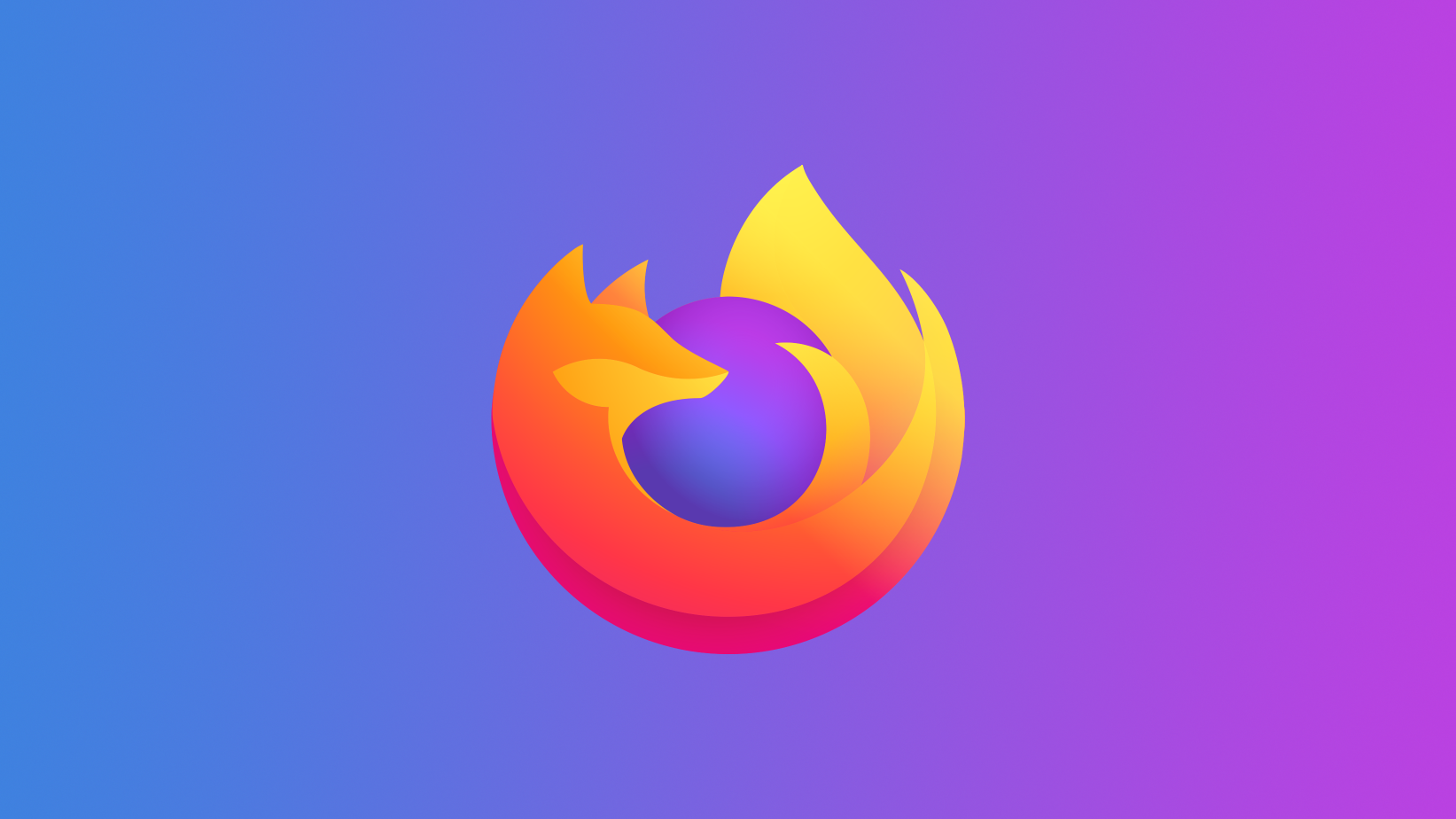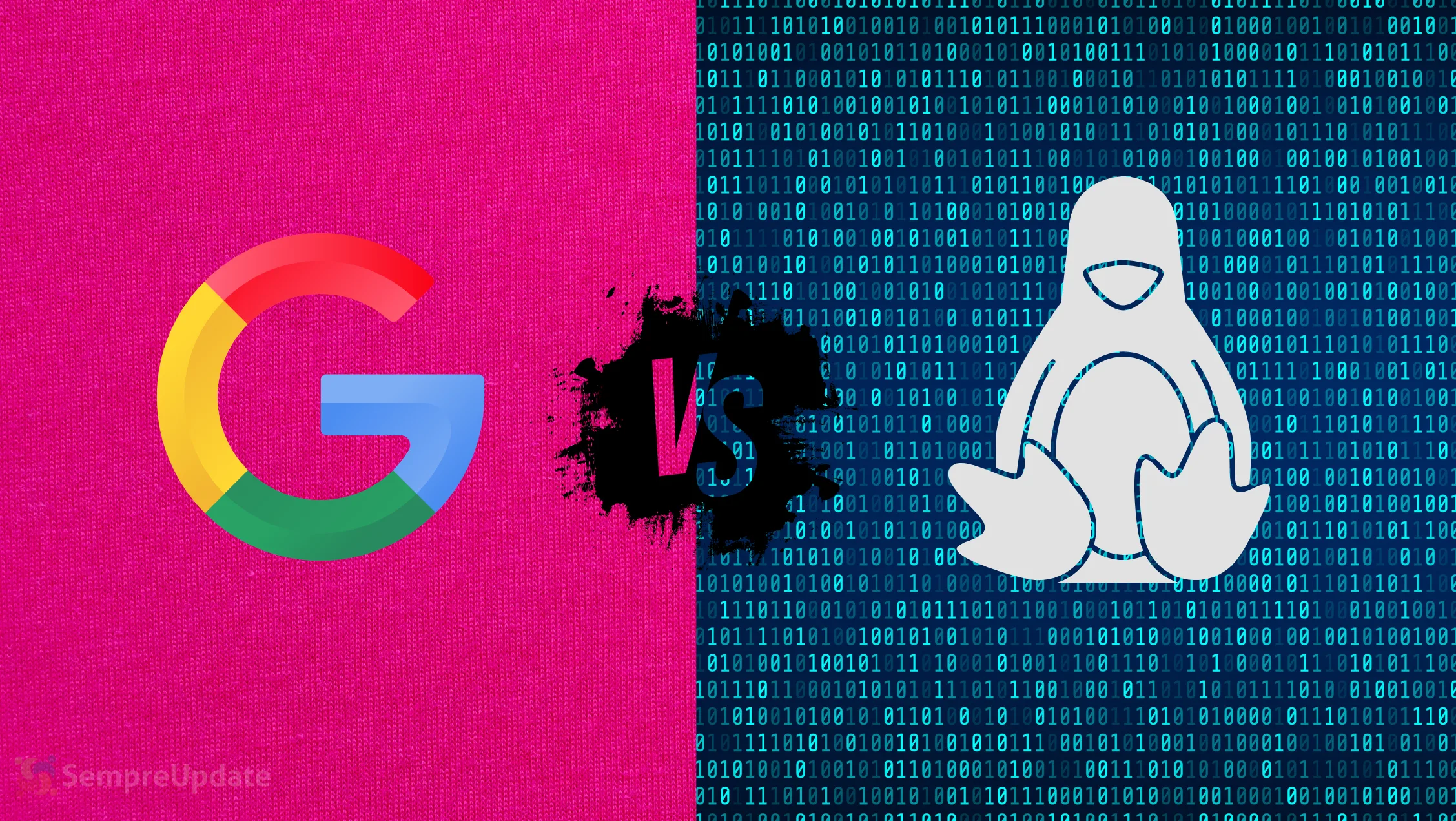Obsidian é uma base de conhecimento poderosa que funciona em cima de uma pasta local de arquivos Markdown de texto simples. No Obsidian, fazer e seguir conexões é fácil e, com as conexões estabelecidas, você pode explorar todo o seu conhecimento na visualização gráfica interativa. Neste tutorial, saiba como instalar o Obsidian, uma base de conhecimento, no Linux, usando pacotes Flatpak.
Obsidian suporta CommonMark e GitHub Flavored Markdown (GFM), com outros recursos úteis de anotação, como tags, expressões matemáticas LaTeX, diagramas de sereia, notas de rodapé, links internos e notas embutidas de Obsidian ou arquivos externos.
Além disso, elen também tem um sistema de plug-ins com mais de 20 plug-ins suportados para expandir suas capacidades. O sistema de plug-ins está atualmente em andamento, haverá APIs públicas disponíveis para desenvolvedores na versão v1.0.
Siga o tutorial abaixo e instale essa poderosa ferramenta no seu Linux!
Instalando o Obsidian, uma base de conhecimento, no Ubuntu e derivados!

Para instalar o Obsidian no Ubuntu, execute o comando abaixo. Vale lembrar que neste processo de instalação, vamos utilizar um pacote Flatpak, então caso você já tenha instalado e ativado o Flatpak no Ubuntu ou Linux Mint, pode pular para o Passo 4.
Passo 1 – Instalar e ativar o suporte ao Flatpak no Ubuntu, Linux Mint e derivados:
sudo apt install flatpakPasso 2 – Agora, vamos adicionar o repositório Flathub, que é onde vamos baixar e instalar o Obsidian para seguir com o processo de instalação no Ubuntu, Linux Mint ou derivados:
flatpak remote-add --if-not-exists flathub https://flathub.org/repo/flathub.flatpakrepoPasso 3- Agora, precisamos reiniciar o sistema, em seguida, volte neste tutorial e prossiga com a instalação! Para reiniciar você pode utilizar o botão padrão do seu ambiente, ou execute o comando abaixo:
sudo rebootPasso 4 – Execute o comando de instalação do Obsidian no Ubuntu, Linux Mint e derivados:
flatpak install flathub md.obsidian.ObsidianPasso 5 – Comando para executar a aplicação:
flatpak run md.obsidian.ObsidianInstalando o Obsidian, uma base de conhecimento, no Fedora e derivados!
Para instalar o Obsidian no Fedora, execute os comandos abaixo. Lembrando que o Fedora já vem som suporte ao Flatpak habilitado, então basta executar os comandos abaixo:
Passo 1 – Execute o comando de instalação do Obsidian no Fedora:
flatpak install flathub md.obsidian.ObsidianPasso 2 – Comando para executar a aplicação:
flatpak run md.obsidian.ObsidianInstalando o Obsidian no Debian e derivados!
Para instalar o Obsidian no Debian, execute os comandos abaixo. Caso você já tenha o Flatpak ativado e habilitado no seu Debian, pule para o passo 4, que seria da instalação:
Passo 1 – Instalar o suporte ao Flatpak no Debian:
apt updateapt install flatpakPasso 2 – Vamos adicionar o repositório do Flathub:
flatpak remote-add --if-not-exists flathub https://flathub.org/repo/flathub.flatpakrepoPasso 3 – Reinicie o sistema, você pode fazer isso manualmente utilizando o botão do seu ambiente ou o comando abaixo:
rebootPasso 4 – E agora, vamos executar o comando para instalar o Obsidian no Debian ou derivados. Observe que o comando abaixo está com o sudo, caso você não o tenha habilitado, remova o sudo e instalar usando o ROOT mesmo:
flatpak install flathub md.obsidian.ObsidianPasso 5 – Comando para executar a aplicação:
flatpak run md.obsidian.ObsidianInstalando o Obsidian no openSUSE e derivados!
Para instalar o Obsidian no openSUSE, execute os comandos abaixo. Vamos utilizar um repositório. Caso você já tenha o suporte ao Flatpak instalado e habilitado no openSUSE, pule para o passo 4:
Passo 1 – Instalar o Flatpak
sudo zypper install flatpakPasso 2 – Agora, vamos adicionar o repositório Flathub:
flatpak remote-add --if-not-exists flathub https://flathub.org/repo/flathub.flatpakrepoPasso 3 – Vamos reiniciar, faça isso usando o botão de reiniciar do seu ambiente ou o comando abaixo:
sudo rebootPasso 4 – Execute o comando de instalação do Obsidian no OpenSUSE:
flatpak install flathub md.obsidian.ObsidianPasso 5 – Comando para executar o Obsidian
flatpak run md.obsidian.ObsidianÉ isso, esperamos ter ajudado você a instalar o Obsidian no Linux!